win10电脑中如何让两个显示器显示不同的内容
当我们拥有两块显示器的时候,如何设置才能够让他们分别显示不同的内容呢?接下来就由小编来告诉大家。
具体如下:
1.第一步,打开电脑后,点击左下角的开始图标,然后点击开始菜单中的设置选项。
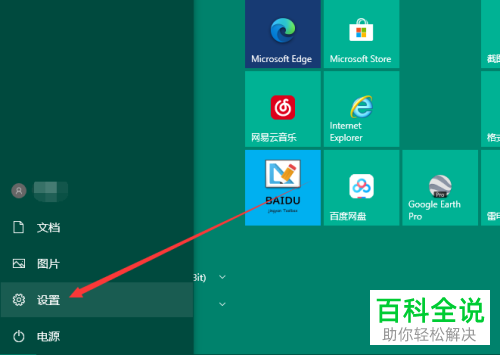
2. 第二步,打开Windows设置窗口后,点击下方的系统选项。

3. 第三步,在系统页面中,点击左侧的显示标签。
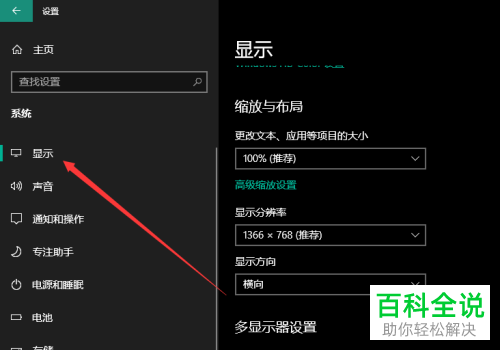
4. 第四步,在右侧找到多显示器设置功能,在下方默认设置是复制这些显示器。

5.第五步,点击右侧的下拉箭头,然后选择扩展这些显示器选项,就可以让两个显示器显示不同的内容了。
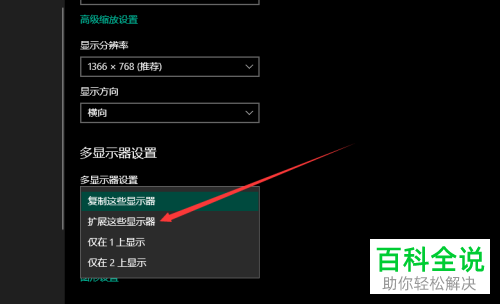
6. 第六步,点击保存更改按钮即可。

以上就是小编为大家带来的win10系统电脑中让两块显示器显示不同的内容的方法。
赞 (0)

